0x8007001d Kod błędu Windows Update: 4 sposoby naprawy

Kod błędu 0x8007001d to błąd usługi Windows Update, który może wystąpić podczas aktualizacji lub aktualizacji systemu Windows . Zazwyczaj oznacza to, że istnieje plik lub ustawienie, do którego usługa Windows Update nie może uzyskać dostępu ani zmodyfikować, co może uniemożliwić pomyślne zainstalowanie aktualizacji.
Użytkownicy zgłaszali również napotkanie błędu 0x8007001d podczas próby aktywacji pakietu Microsoft Office lub innych aplikacji wymagających aktywacji po zakupie.
Kod błędu 0x8007001d może wynikać z różnych przyczyn. Wypróbuj poniższe rozwiązania, aby rozwiązać problem.
Co to jest kod błędu 0x8007001d?
Kod błędu 0x8007001d zazwyczaj wskazuje na problem z aktualizacją systemu Windows . Istnieje kilka możliwych przyczyn tego błędu, w tym:
- Uszkodzone pliki systemowe: jeśli jeden lub więcej plików systemowych jest uszkodzonych , podczas próby aktualizacji systemu operacyjnego może wystąpić ten błąd.
- Nieaktualne sterowniki: jeśli sterowniki są nieaktualne lub niezgodne z systemem, możesz napotkać ten błąd podczas próby aktualizacji systemu operacyjnego.
- Infekcja złośliwym oprogramowaniem: jeśli twój system jest zainfekowany złośliwym oprogramowaniem, może ono zakłócać twoje aktualizacje i powodować ten błąd.
- Niewystarczająca ilość miejsca na dysku: Jeśli nie masz wystarczającej ilości wolnego miejsca na dysku w systemie, możesz napotkać ten błąd podczas próby aktualizacji systemu operacyjnego.
- Wadliwa pamięć RAM: Jeśli masz wadliwą pamięć RAM, może to powodować problemy z systemem i zakłócać aktualizacje.
Jak naprawić błąd aktualizacji systemu Windows 11 0x8007001d?
Aby rozwiązać ten błąd przed podjęciem bardziej złożonych rozwiązań, spróbuj wykonać następujące czynności wstępne:
- Uruchom ponownie komputer: proste ponowne uruchomienie może czasami rozwiązać problem.
- Sprawdź połączenie internetowe: Przed przystąpieniem do aktualizacji systemu Windows upewnij się, że masz niezawodne i stabilne połączenie internetowe.
- Wyłącz zaporę i program antywirusowy: W niektórych przypadkach pomaga wyłączenie Zapory systemu Windows i programu antywirusowego.
1. Uruchom narzędzie do rozwiązywania problemów z Windows Update
- Naciśnij Windows+ , aby otworzyć aplikację Ustawienia systemuI Windows .
- Wybierz System w lewym okienku, przewiń w dół i kliknij kafelek Rozwiązywanie problemów w prawym okienku.
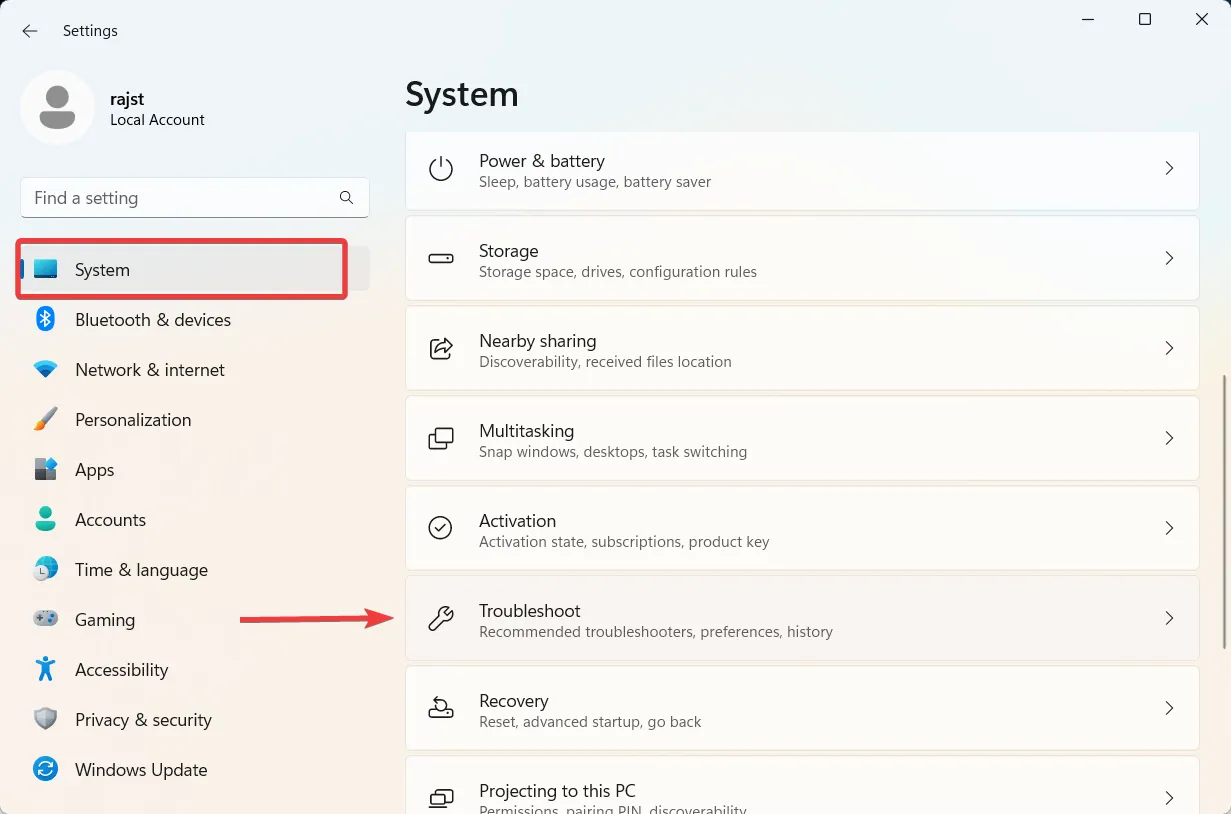
- Na stronie ustawień rozwiązywania problemów kliknij Inne narzędzia do rozwiązywania problemów .
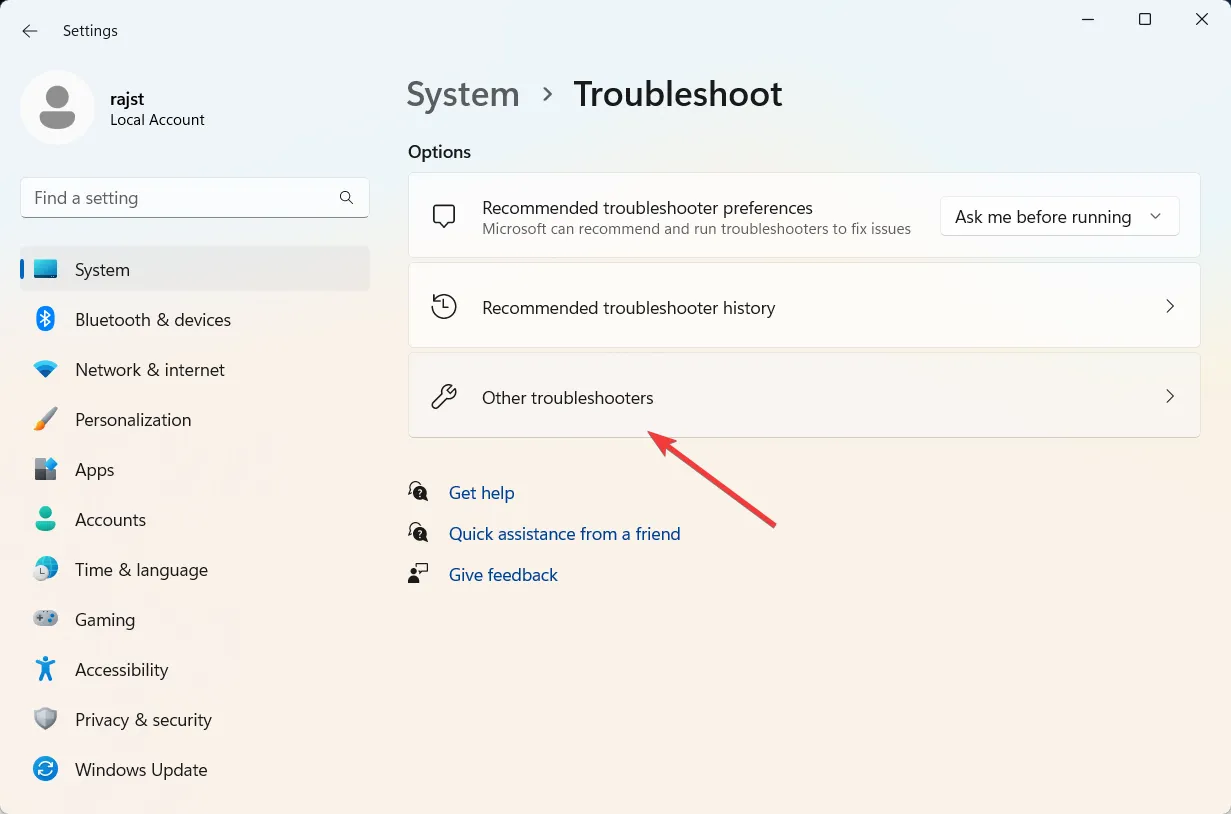
- Teraz kliknij przycisk Uruchom obok Windows Update.
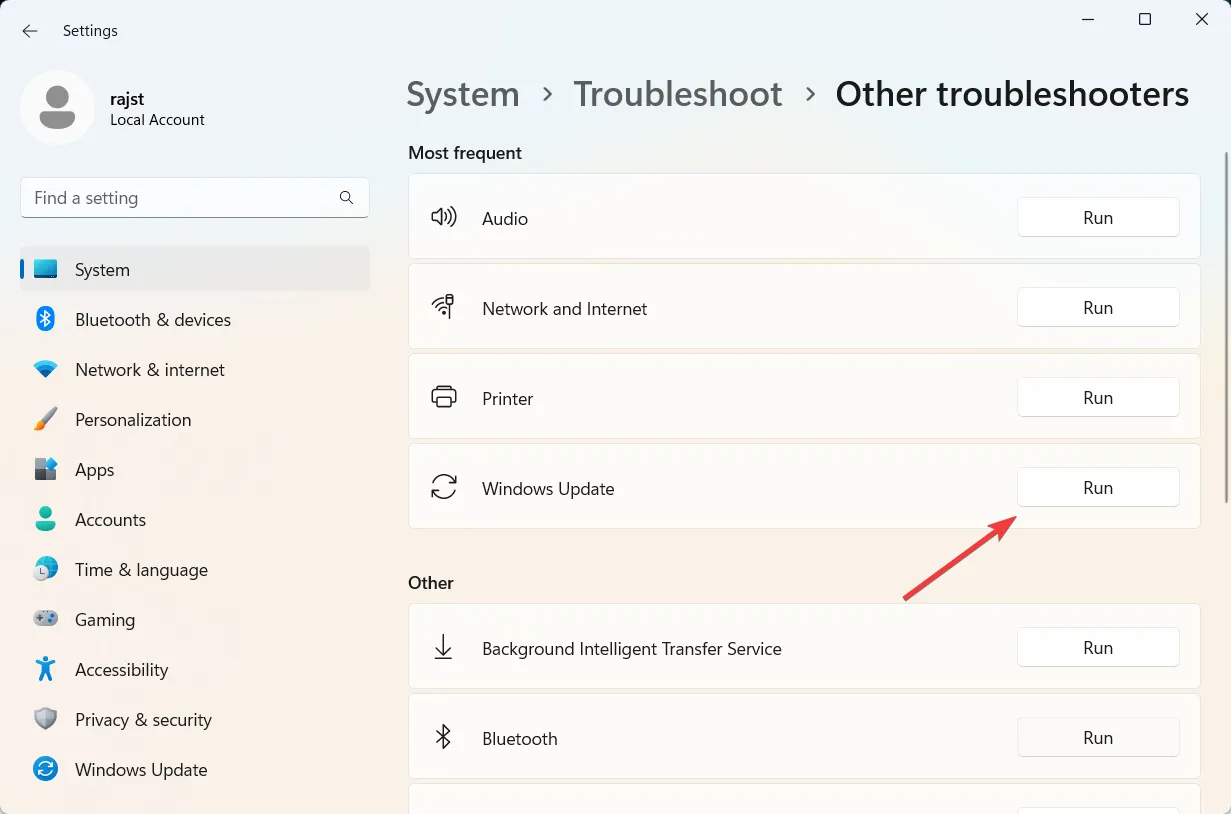
- Postępuj zgodnie z instrukcjami wyświetlanymi na ekranie, aby zakończyć proces rozwiązywania problemów.
- Zamknij narzędzie do rozwiązywania problemów i uruchom ponownie komputer.
Narzędzie do rozwiązywania problemów automatycznie wykryje i naprawi wszelkie wykryte problemy. Jeśli nie jest w stanie rozwiązać problemu, poda sugestie, jak to naprawić ręcznie.
2. Uruchom skanowanie SFC i DISM
- Naciśnij Windows + R , aby otworzyć okno dialogowe Uruchom, wpisz cmd , przytrzymaj klawisz Ctrl + Shift i kliknij OK, aby uruchomić Wiersz polecenia jako administrator.
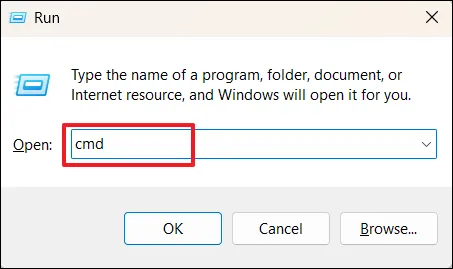
- Kliknij Tak w oknie zachęty Kontrola konta użytkownika (UAC).
- Wpisz następujące polecenie w oknie wiersza polecenia i naciśnij Enter:
sfc /scannow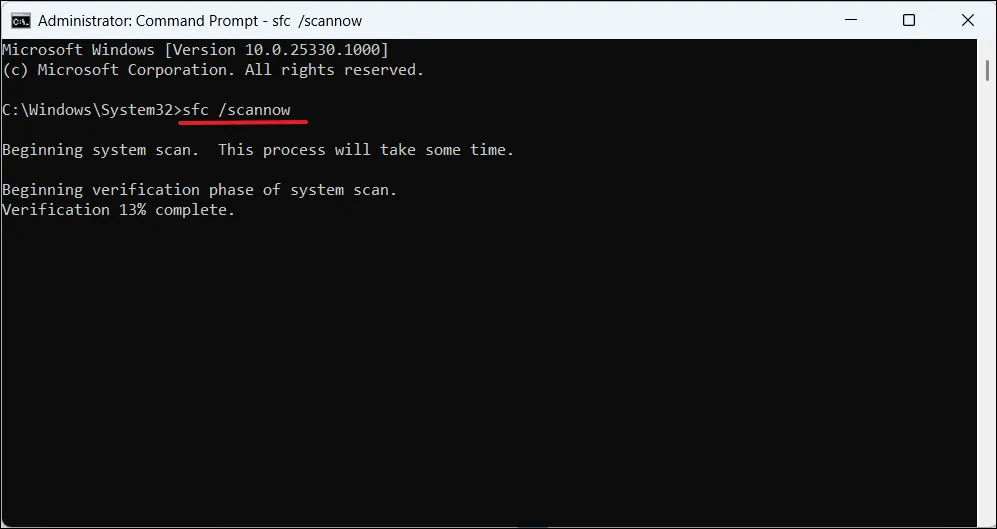
- Po zakończeniu skanowania przez narzędzie SFC przejdź do uruchomienia narzędzia DISM. Wpisz następujące polecenia i naciśnij Enter po każdym:
DISM /Online /Cleanup-Image /ScanHealthDISM /Online /Cleanup-Image /RestoreHealth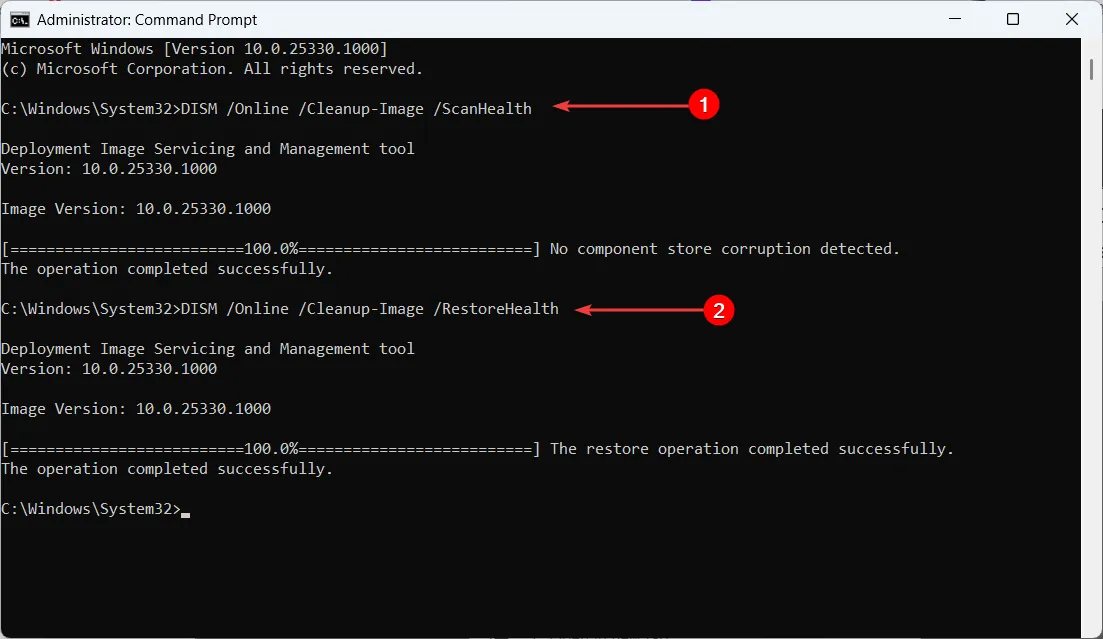
- Po uruchomieniu narzędzi SFC i DISM uruchom ponownie komputer i sprawdź, czy błąd 0x8007001d zniknął.
3. Zresetuj składniki aktualizacji systemu Windows
- Naciśnij Windows + R , aby otworzyć okno dialogowe Uruchom, wpisz cmd i naciśnij Ctrl + Shift + Enter.
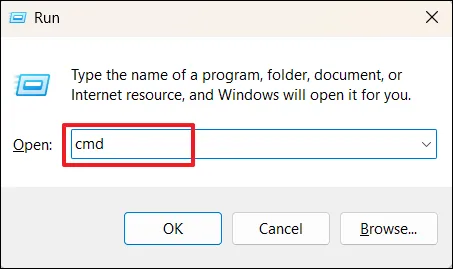
- Kliknij Tak w monicie Kontrola konta użytkownika.
- W wierszu polecenia wprowadź następujące polecenia i Enter po każdym wierszu:
net stop bitsnet stop wuauservnet stop appidsvcnet stop cryptsvcDel "%ALLUSERSPROFILE%\Application Data\Microsoft\Network\Downloader\*.*"rmdir %systemroot%\SoftwareDistribution /S /Qrmdir %systemroot%\system32\catroot2 /S /Qsc.exe sdset bits D:(A;;CCLCSWRPWPDTLOCRRC;;;SY)(A;;CCDCLCSWRPWPDTLOCRSDRCWDWO;;;BA)(A;;CCLCSWLOCRRC;;;AU)(A;;CCLCSWRPWPDTLOCRRC;;;PU)sc.exe sdset wuauserv D:(A;;CCLCSWRPWPDTLOCRRC;;;SY)(A;;CCDCLCSWRPWPDTLOCRSDRCWDWO;;;BA)(A;;CCLCSWLOCRRC;;;AU)(A;;CCLCSWRPWPDTLOCRRC;;;PU)cd /d %windir%\system32regsvr32.exe /s atl.dllregsvr32.exe /s urlmon.dllregsvr32.exe /s mshtml.dllregsvr32.exe /s shdocvw.dllregsvr32.exe /s browseui.dllregsvr32.exe /s jscript.dllregsvr32.exe /s vbscript.dllregsvr32.exe /s scrrun.dllregsvr32.exe /s wuaueng1.dllregsvr32.exe /s wups.dllregsvr32.exe /s wups2.dllregsvr32.exe /s wuweb.dllregsvr32.exe /s wucltux.dllregsvr32.exe /s muweb.dllregsvr32.exe /s wuwebv.dllnetsh winsock resetnetsh winsock reset proxynet start bitsnet start wuauservnet start appidsvcnet start cryptsvc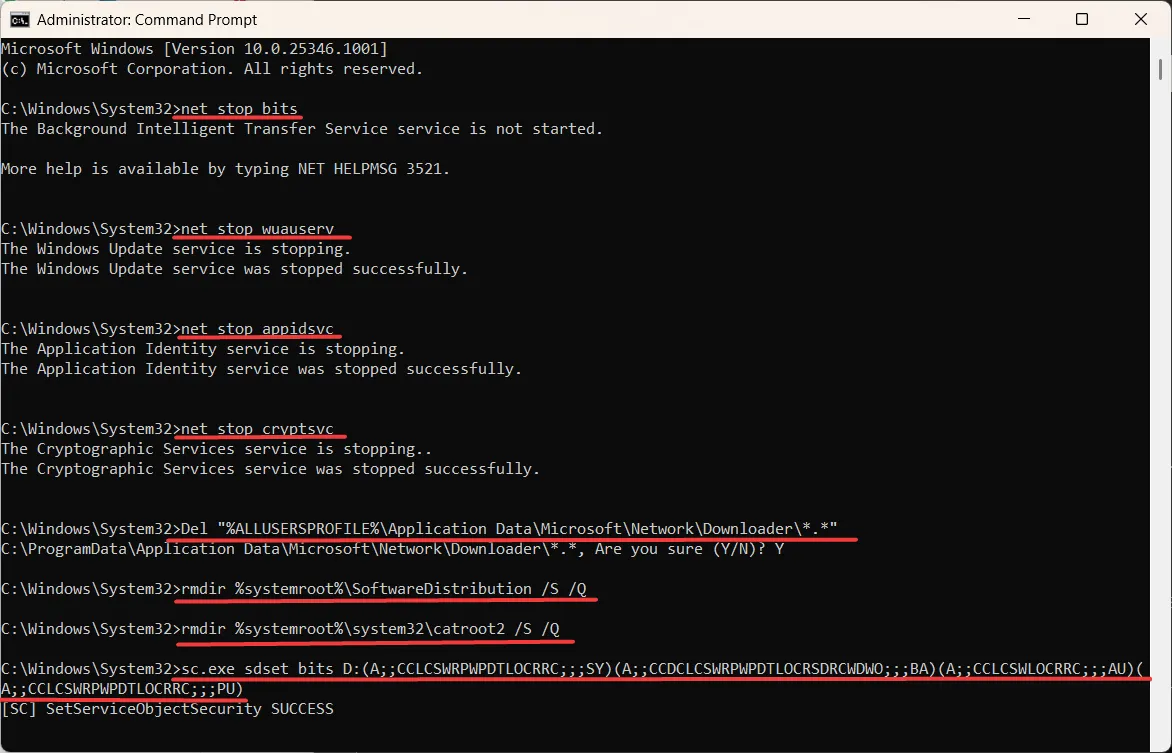
- Uruchom ponownie komputer i sprawdź, czy błąd 0x8007001d został rozwiązany.
4. Ręcznie zainstaluj aktualizację systemu Windows
- Przejdź do witryny wykazu usługi Microsoft Update
- W polu tekstowym wpisz numer KB aktualizacji, którą chcesz zainstalować, i kliknij Szukaj .

- Kliknij Pobierz obok aktualizacji, którą chcesz zainstalować.
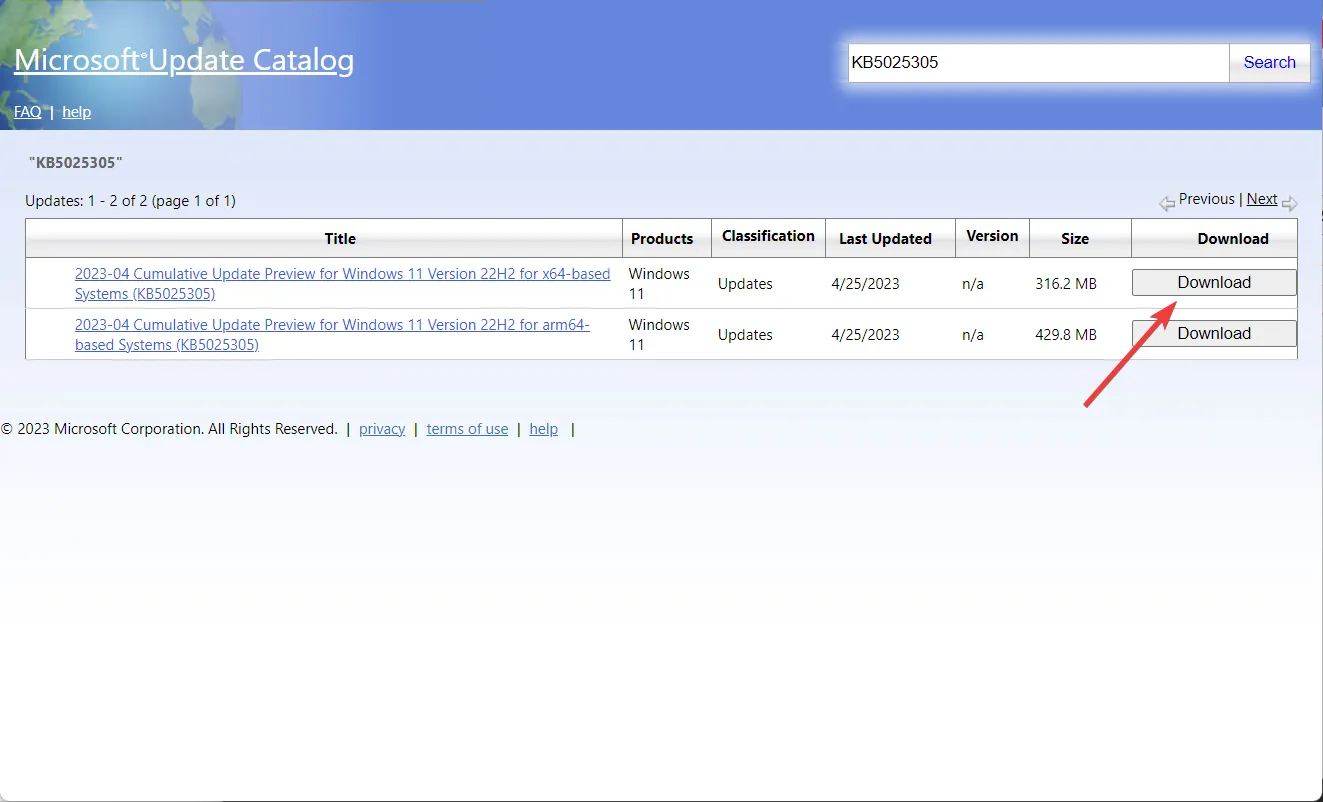
- W wyskakującym oknie kliknij łącze pobierania.
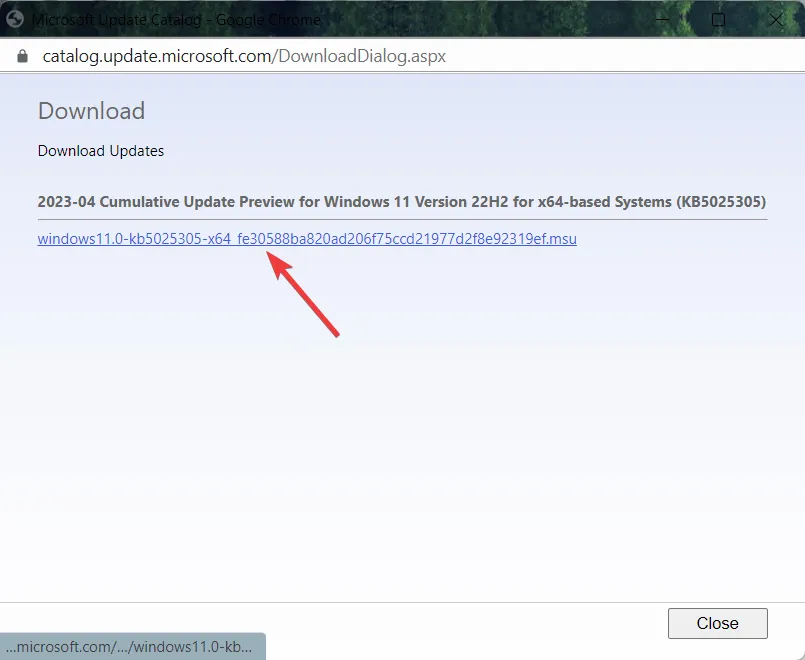
- Kliknij dwukrotnie pobrany plik, aby rozpocząć proces instalacji.
- Postępuj zgodnie z instrukcjami wyświetlanymi na ekranie, aby zakończyć instalację.
W przypadku dodatkowych pytań lub sugestii zostaw je w sekcji komentarzy.



Dodaj komentarz